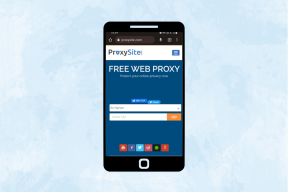Ako skryť súbory, fotografie a videá v systéme Android
Rôzne / / November 28, 2021
Galéria je pravdepodobne najdôležitejším priestorom v telefóne každého. So všetkými vašimi fotografiami a videami obsahuje niekoľko super osobných podrobností o vašom živote. Okrem toho môže sekcia súborov obsahovať aj dôverné informácie, ktoré by ste radšej s nikým nezdieľali. Ak hľadáte spôsoby, ako zvýšiť kvocient ochrany osobných údajov v telefóne a skryť súbory, fotografie a videá v systéme Android, ste na správnom mieste. V tomto príspevku vás prevedieme množstvom spôsobov, ako môžete bez problémov skryť veci v telefóne. Takže pokračujte v čítaní dopredu.

Obsah
- Ako skryť súbory, fotografie a videá v systéme Android
- Vytvorte si súkromný priestor na ukladanie dôverných informácií
- Skryte súbory, fotografie a videá v systéme Android pomocou natívnych nástrojov
- a) Pre smartfón Samsung
- b) Pre smartfón Huawei
- c) Pre smartfón Xiaomi
- d) Pre smartfón LG
- e) Pre smartfón OnePlus
- Skryť médiá pomocou .nomedia
- Skryť jednotlivé fotografie a médiá v adresári
- Na skrytie súborov použite aplikácie tretích strán
Ako skryť súbory, fotografie a videá v systéme Android
Vytvorte si súkromný priestor na ukladanie dôverných informácií
Existuje niekoľko aplikácií a možností na skrytie niektorých vecí z telefónu. Najkomplexnejším a najspoľahlivejším riešením je však vytvorenie súkromného priestoru v telefóne. Možnosť Súkromný priestor, ktorá je na niektorých telefónoch známa aj ako druhý priestor, vytvorí kópiu vášho operačného systému, ktorá sa otvorí s iným heslom. Tento priestor sa bude javiť ako úplne nový bez akejkoľvek známky aktivity. Pomocou tohto súkromného priestoru potom môžete skryť súbory, fotografie a videá v telefóne s Androidom.
Kroky na vytvorenie súkromného priestoru sa pre telefóny od rôznych výrobcov líšia. Nasleduje však trochu bežný spôsob, ako povoliť možnosť pre súkromný priestor.
1. Choďte na Ponuka nastavení na svojom telefóne.
2. Klikni na Bezpečnosť a súkromie možnosť.

3. Tu nájdete možnosť vytvorte súkromný priestor alebo druhý priestor.

4. Keď kliknete na možnosť, budete vyzvaní nastaviť nové heslo.

5. Po zadaní hesla budete prenesený do úplne novej verzie vášho OS.

Prečítajte si tiež:Ako skryť textové správy alebo SMS v systéme Android
Skryte súbory, fotografie a videá v systéme Android pomocou natívnych nástrojov
Zatiaľ čo Private Space vám dáva slobodu robiť čokoľvek bez starostí v jednej sekcii, pre niektorých používateľov to môže byť celkom problém. To platí najmä vtedy, keď chcete skryť iba niekoľko fotografií z galérie. Ak je to tak, potom je tu pre vás jednoduchšia alternatíva. Nižšie je uvedených niekoľko natívnych nástrojov pre rôzne mobily, pomocou ktorých môžete skryť súbory a médiá.
a) Pre smartfón Samsung
Telefóny Samsung prichádzajú s úžasnou funkciou s názvom Zabezpečený priečinok aby sa množstvo vybraných súborov skrylo. Stačí sa zaregistrovať v tejto aplikácii a ihneď potom môžete začať. Ak chcete použiť túto funkciu, postupujte podľa týchto krokov.

1. Po spustení vstavanej aplikácie Secure Folder kliknite na Pridať súbory možnosť v pravom rohu.

2. Vyberte si z niekoľkých súborov typy súborov, ktoré chcete skryť.
3. Vyberte všetky súbory z rôznych umiestnení.
4. Potom, čo ste skompilovali všetky súbory, ktoré chcete skryť kliknite na tlačidlo Hotovo.
b) Pre smartfón Huawei
V telefónoch Huawei je k dispozícii aj možnosť podobná Secure Folder od Samsungu. V tomto telefóne môžete svoje súbory a médiá uložiť do Trezoru. Nasledujúce kroky vám to pomôžu splniť.
1. Prejdite do časti Nastavenia na svojom telefóne.
2. Prejdite na Možnosť zabezpečenia a súkromia.

3. V časti Zabezpečenie a ochrana osobných údajov kliknite na položku File Safe možnosť.
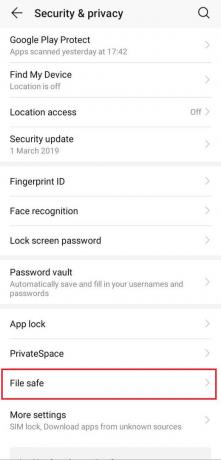
Poznámka: Ak aplikáciu otvárate prvýkrát, musíte to urobiť povoliť trezor.

4. Keď ste vo vnútri trezoru, nájdete možnosť Pridať súbory v dolnej časti.
5. Najprv vyberte typ súboru a začnite označovať všetky súbory, ktoré chcete skryť.
6. Keď skončíte, jednoducho klepnite na tlačidlo Pridať, a hotovo.
c) Pre smartfón Xiaomi
Aplikácia Správca súborov v telefóne Xiaomi pomôže pri skrývaní súborov a priečinkov. Z mnohých spôsobov, ako zmiznúť dôverné údaje z telefónu, je táto cesta najpreferovanejšia. Ak chcete skryť požadovaný obsah, postupujte podľa týchto krokov.
1. Otvor Aplikácia Správca súborov.
2. Nájdite súbory ktoré chcete skryť.
3. Pri hľadaní týchto súborov môžete jednoducho dlhým stlačením nájdite možnosť Viac.

4. Vo voľbe Viac nájdete Tlačidlo Označiť ako súkromné alebo Skryť.
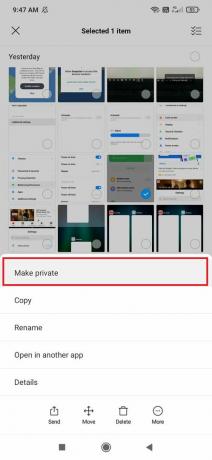
5. Po stlačení tohto tlačidla sa zobrazí výzva zadajte heslo svojho účtu.
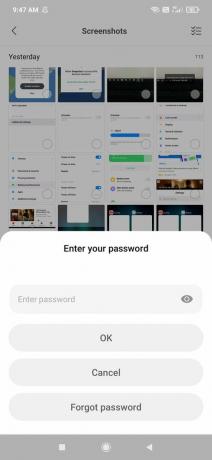
Týmto sa vybrané súbory skryjú. Ak chcete odkryť alebo znova získať prístup k súborom, môžete jednoducho otvoriť trezor pomocou hesla.
Telefóny Xiaomi tiež prichádzajú s možnosťou skrytia médií v samotnej aplikácii galérie. Vyberte všetky obrázky, ktoré chcete skryť, a vložte ich do nového priečinka. Dlhým stlačením tohto priečinka nájdete možnosť Skryť. Po kliknutí na toto priečinok okamžite zmizne. Ak chcete znova vstúpiť do priečinka, prejdite do nastavení galérie kliknutím na tri bodky v pravom hornom rohu. Ak chcete zobraziť skryté priečinky, nájdite možnosť Zobraziť skryté albumy a ak chcete, odkryte ich.
Prečítajte si tiež: Ako skryť svoje telefónne číslo na ID volajúceho v systéme Android
d) Pre smartfón LG
Aplikácia Galéria v telefóne LG obsahuje nástroje na skrytie všetkých požadovaných fotografií alebo videí. Je to niečo podobné ako nástroje na skrytie dostupné na telefóne Xiaomi. Dlho stlačte fotografie alebo videá, ktoré chcete skryť. Dostanete možnosť uzamknúť súbor. To si vyžaduje individuálny výber pre rôzne súbory. Potom môžete prejsť do nastavení v galérii telefónu a nájsť možnosť Zobraziť uzamknuté súbory, aby ste ich mohli znova zobraziť.
e) Pre smartfón OnePlus
Telefóny OnePlus sa dodávajú s úžasnou možnosťou s názvom Lockbox, aby bol váš obsah v bezpečí. Postupujte podľa týchto jednoduchých krokov, aby ste získali prístup k Lockboxu a odosielali súbory v tomto trezore.
1. Otvor Aplikácia Správca súborov.
2. Nájdite priečinok, v ktorom sa nachádzajú požadované súbory.
3. Dlho stlačte súbor(y) ktoré chcete skryť.
4. Pri výbere všetkých súborov kliknite na tri bodky v pravom hornom rohu.
5. To vám dá možnosť Presunúť do Lockboxu.

Skryť médiá pomocou .nomedia
Vyššie uvedená možnosť je vhodná pre situácie, v ktorých môžete manuálne vybrať súbory a videá, ktoré chcete skryť. V prípade, že chcete skryť veľký balík obrázkov a videí, existuje ďalšia možnosť prostredníctvom prenosu súborov do počítača alebo notebooku. Často sa stáva, že sťahovanie hudby a videa spamuje galérie ľudí nevyžiadanými obrázkami. WhatsApp môže byť tiež centrom spamových médií. Takže môžete použiť možnosť prenosu súborov na skrytie všetkých týchto médií v niekoľkých jednoduchých krokoch.
1. Pripojte svoj mobil k PC alebo notebooku.
2. Vyberte možnosť prenosu súborov po výzve.

3. Prejdite na miesta/priečinky, kde chcete skryť médiá.
4. Vytvorte prázdny textový súbor s názvom .nomedia.

To magicky skryje všetky nepotrebné súbory a médiá v určitých priečinkoch na vašich smartfónoch. Prípadne môžete použiť .nomedia taktika súborov aj bez možnosti prenosu súborov. Jednoducho vytvorte tento textový súbor v priečinku so súbormi a médiami, ktoré chcete skryť. Po reštartovaní telefónu budete svedkami, že priečinok zmizol. Ak chcete zobraziť všetky skryté súbory a médiá, môžete ich jednoducho odstrániť .nomedia súbor z priečinka.
Skryť jednotlivé fotografie a médiá v adresári
Vyššie uvedenú možnosť môžete použiť aj na skrytie niekoľkých ručne vybraných fotografií a videí. Kroky sú takmer rovnaké ako pri metóde prenosu súborov. Táto možnosť je užitočná pre jednotlivcov, ktorí nechcú riskovať náhodné prezradenie svojich tajomstiev zakaždým, keď svoj telefón odovzdajú niekomu inému.
1. Pripojte svoj mobil k PC alebo notebooku.
2. Po zobrazení výzvy vyberte možnosť prenosu súborov.
3. Kliknite na priečinok DCIM keď ste v telefóne.
4. Tu vytvorte priečinok s názvom .skrytý.

5. V tomto priečinku vytvorte prázdny textový súbor s názvom.nomedia.
6. teraz jednotlivo vyberte všetky fotografie a videá, ktoré chcete skryť a vložte ich do tohto priečinka.
Na skrytie súborov použite aplikácie tretích strán
Aj keď ide o niekoľko riešení, ktoré môžete použiť manuálne, niekoľko aplikácií túto úlohu vykonáva automaticky. V obchode s aplikáciami pre telefóny so systémom Android aj iOS nájdete nekonečné množstvo aplikácií navrhnutých tak, aby skryli čokoľvek. Či už sú to fotografie, súbory alebo samotná aplikácia, tieto skryté aplikácie dokážu zmiznúť čokoľvek. Nižšie sú uvedené niektoré z aplikácií, ktoré môžete skúsiť skryť svoje súbory a médiá na smartfónoch so systémom Android.
1. KeepSafe Photo Vault

KeepSafe Photo Vault sa považuje za jednu z najlepších aplikácií na ochranu osobných údajov vytvorených ako bezpečnostný trezor pre vaše dôverné médiá. Jednou z jeho pokročilejších funkcií je upozornenie na vlámanie. Prostredníctvom tohto nástroja aplikácia fotí votrelca, ktorý sa snaží preniknúť do trezoru. Môžete tiež vytvoriť falošný kód PIN, v ktorom sa aplikácia otvorí bez údajov alebo to všetko zamaskujete pomocou možnosti Tajné dvere. Aj keď si ho možno stiahnuť a používať zadarmo, niektoré jeho funkcie sú dostupné v rámci prémiového predplatného.
2. LockMyPix Photo Vault

Ďalšou skvelou aplikáciou na skrytie obrázkov je LockMyPix Photo Vault. Táto aplikácia, postavená na impozantnom bezpečnostnom rámci, používa na ochranu vašich údajov štandard šifrovania AES na vojenskej úrovni. Vďaka intuitívnemu používateľskému rozhraniu sa ľahko naviguje a skrýva dôverné súbory. Rovnako ako KeepSafe, aj táto aplikácia prichádza s možnosťou falošného prihlásenia. Okrem toho blokuje každého používateľa v snímaní snímok obrazovky. Niektoré z týchto funkcií sú dostupné v bezplatnej verzii, zatiaľ čo niektoré vyžadujú prémiové predplatné.
3. Niečo skryť
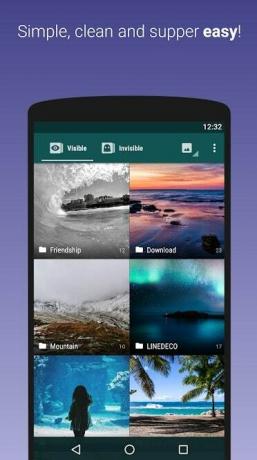
Niečo skryť je ďalšia freemium aplikácia na skrytie vašich mediálnych súborov. Má viac ako 5 miliónov stiahnutí, ktoré potvrdzujú úroveň dôvery používateľov, ktorú má. Bezproblémové rozhranie a navigácia aplikácie sú určite jedným z dôvodov jej popularity. Môžete si vybrať možnosti pre témy na prispôsobenie aplikácie. Medzi jej pokročilé funkcie patrí skrytie aplikácie zo zoznamu naposledy použitých, aby sa zachovala maximálna tajnosť. Zálohuje tiež všetky súbory, ktoré máte v trezore, na ľubovoľnom vybranom cloude.
4. Expert na skrytie súboru
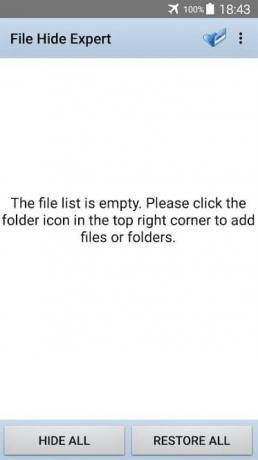
Expert na skrytie súboru aplikácia je určená na skrytie všetkých súborov, ktoré chcete zachovať v tajnosti. Po stiahnutí tejto aplikácie z Obchodu Play môžete jednoducho klepnúť na tlačidlo Priečinok v pravom hornom rohu a začať skrývať súbory. Vyberte umiestnenia pre požadované súbory a pokračujte vo výbere tých, ktoré chcete skryť. Táto aplikácia má nezmyselné rozhranie, ktoré sa zdá byť celkom jednoduché, ale stále robí svoju prácu ľahko.
Odporúčané:
- Ako skryť súbory a aplikácie v systéme Android
- 3 spôsoby, ako skryť aplikácie v systéme Android bez root
- Natrvalo odstráňte správy Facebook Messenger z oboch strán
Tým sa dostávame na koniec tohto článku. Dúfame, že vám tento článok pomohol a vy ste to dokázali skryť súbory, fotografie a videá v systéme Android. Dôvernosť je nevyhnutná pre mnohých používateľov smartfónov. So svojím telefónom nemôžete dôverovať len tak hocikomu. Ešte dôležitejšie je, že zvyčajne existuje nejaký obsah, ktorý nemôžete zdieľať s nikým. Okrem toho niektorí používatelia chcú mať svoje súbory a médiá v bezpečí pred zvedavými priateľmi. Vyššie uvedené riešenia a aplikácie sú pre vás ideálne, ak chcete dosiahnuť tento cieľ.